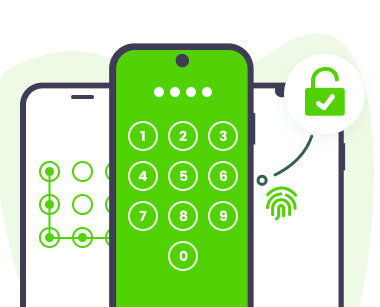Nota: Desbloquear el dispositivo con la autorización del usuario.
En el ámbito de los dispositivos Android, la protección de restablecimiento de fábrica (FRP) sirve como una medida de seguridad robusta para proteger los datos del usuario y evitar el acceso no autorizado. Sin embargo, hay situaciones en las que los usuarios pueden necesitar anular FRP en sus dispositivos Android. Este artículo le guiará cómo anular FRP en Android 13, 12 y 11, centrándose en marcas populares como Samsung, Xiaomi, Redmi y Vivo.
- Parte 1. ¿Qué es el FRP?
- Parte 2: ¿Es posible anular el FRP en Android 13?
- Parte 3: La mejor manera de anular FRP en Android 13 sin contraseña [Samsung/Xiaomi/Redmi]
- Parte 4: Herramientas FRP Bypass para Android 13
- 1. Cómo anular FRP en Android 13 con la herramienta SamFW [Samsung]
- 2. ¿Cómo anular el FRP en Android 13 con ROM2box? [Compatible con Vivo]
- Preguntas Frecuentes sobre FRP Google Lock
Parte 1. ¿Qué es el FRP?
FRP, o Factory Reset Protection, es una característica de seguridad implementada por Google en los dispositivos Android para proteger tu información personal en caso de que pierdas o te roben el teléfono.
Cuando configuras tu dispositivo Android, normalmente inicias sesión con una cuenta de Google. FRP garantiza que si alguien intenta restablecer los ajustes de fábrica de tu teléfono sin tu permiso, tendrá que introducir las mismas credenciales de la cuenta de Google que se utilizaron para configurar el dispositivo. Esto significa que incluso si alguien consigue borrar tu dispositivo, no podrá utilizarlo a menos que tenga los datos de tu cuenta de Google.
En una palabra, FRP añade una capa extra de seguridad a tu dispositivo, dándote la tranquilidad de que tus datos están protegidos.
Parte 2: ¿Es posible anular el FRP en Android 13?
Omitir FRP en la última versión de Android 13 se ha convertido en un tema de interés para muchos usuarios. Si bien el proceso de eludir FRP puede ser desafiante y estar sujeto a actualizaciones de seguridad, existen ciertos métodos y herramientas disponibles para lograr eludirlo con éxito.
Durante el proceso de investigación no se han encontrado detalles o artículos específicos dedicados exclusivamente a anular el FRP en Android 13. Afortunadamente, existen algunas herramientas de anulación de Android en el mercado para aquellos que buscan una manera de eliminar el bloqueo de Google con o sin ordenador.
Nota
Sin embargo, por favor, tenga cuidado acerca de lo que la herramienta de derivación FRP que elija para muchos de ellos son compatibles con los dispositivos Android limitados y versiones del sistema operativo.
Parte 3: La mejor manera de anular FRP en Android 13 sin contraseña [Samsung/Xiaomi/Redmi]
Cuando se trata de anular FRP en dispositivos Android, una herramienta notable que ha ganado reconocimiento por su efectividad es WooTehcy iDelock para Android. Este software proporciona una solución fácil de usar para eludir el FRP sin necesidad de contraseña, lo que permite a los usuarios recuperar el acceso a sus dispositivos sin problemas.
WooTehcy iDelock para Android es una herramienta fiable y eficaz diseñada para anular FRP y eliminar bloqueos de pantalla en varios dispositivos Android. Su compatibilidad se extiende a través de marcas populares como Samsung, Xiaomi, Redmi y Vivo. Con iDelock para Android, puede recuperar el acceso a su dispositivo rápidamente sin necesidad de conocimientos técnicos.
.png)
Descargar Ahora
Descarga Segura
Muy Pronto
Descarga Segura
Características de iDelock para Android para el desbloqueo de Android:
Bypass Samsung / Xiaomi / Redmi FRP o verificación de cuenta de Google sin contraseña;
Desbloquear bloqueos de pantalla Android, incluyendo 4-dígitos / 6-dígitos / PINs, contraseñas, patrones, huellas dactilares, ID de la cara y más.
Retire el bloqueo de pantalla de Samsung sin pérdida de datos.
Soporte 6000+ modelos de teléfonos Android / tabletas (Samsung / Xiaomi / Redmi / Huawei / Google / Motorola, etc) desbloqueo con una amplia gama de versiones del sistema, incluso el último Android 13.
Para anular FRP usando WooTehcy iDelock para Android, siga estos sencillos pasos:
Paso 1: Descargue e instale WooTehcy iDelock para Android en su ordenador. Inicie el software iDelock para Android y seleccione el modo "Eliminar Google Lock (FRP)".
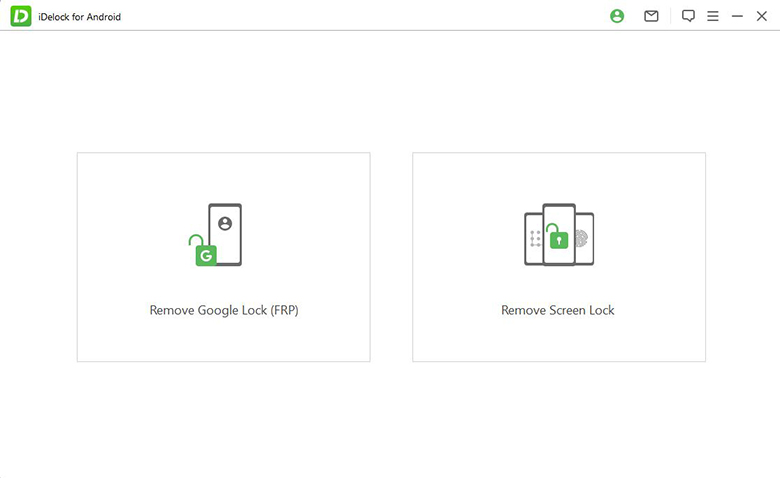
Paso 2: Confirme la información de su dispositivo y luego conecte su dispositivo Android al ordenador mediante un cable USB.
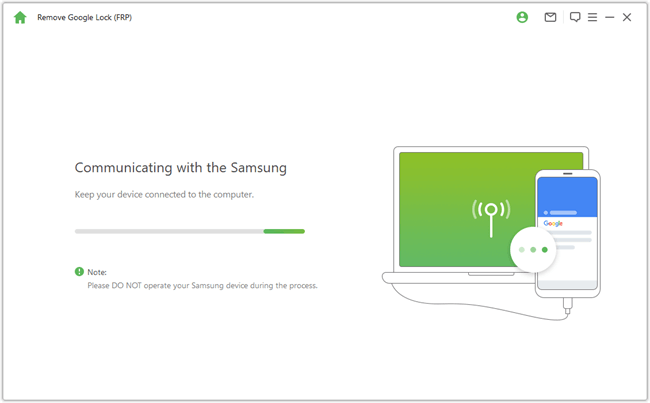
Paso 3: iDelock para Android iniciará el proceso de anulación de FRP automáticamente. Asegúrese de que su dispositivo permite la depuración USB durante todo el proceso.
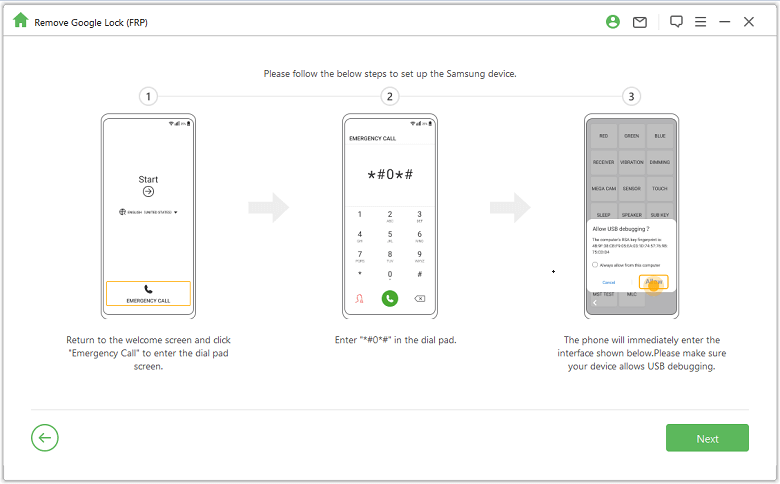
Paso 4: Una vez finalizado el proceso de anulación, el dispositivo se reiniciará sin el bloqueo FRP, lo que le permitirá acceder a todas las funciones del dispositivo.
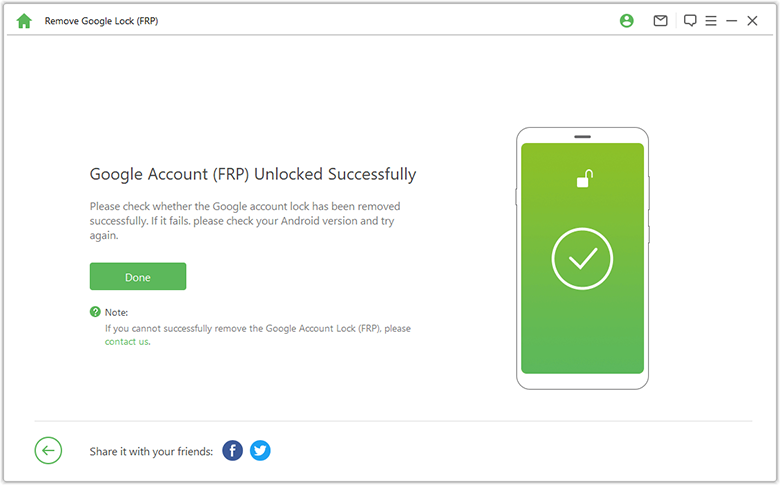
Parte 4: Herramientas FRP Bypass para Android 13
Además de iDelock para Android, existen otras formas de anular FRP en Android 13. A continuación se presentan las 2 herramientas de derivación FRP que encontramos útiles para dispositivos Samsung y Vivo. Averigüemos cuáles son y cómo utilizarlas para anular el FRP.
1Cómo anular FRP en Android 13 con la herramienta SamFW [Samsung]
La Herramienta SamFW es una solución fiable diseñada específicamente para eludir los bloqueos FRP de Samsung con Android 13. Con su interfaz fácil de usar y funciones eficientes, la Herramienta SamFW simplifica el proceso de anulación de FRP, lo que le permite recuperar el acceso a su dispositivo Samsung sin problemas cuando se olvida de contraseñas de cuentas de Google.
Para omitir FRP en un dispositivo Samsung utilizando la Herramienta SamFW, siga estos pasos:
Paso 1: Descargar e instalar la herramienta SamF
Descargue la última versión de la herramienta SamFW en el sitio web oficial y extraiga el archivo zip descargado.
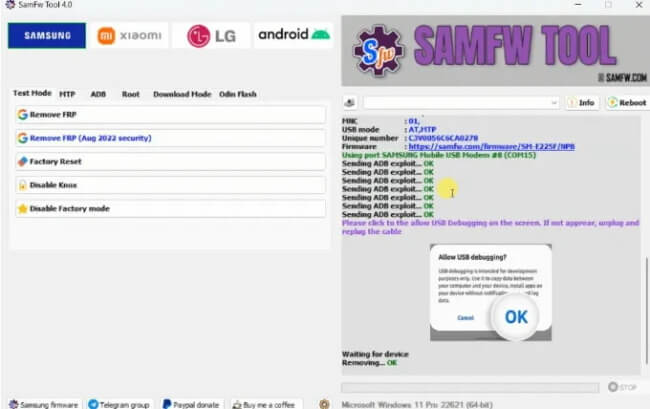
Ejecute el archivo setup.exe para instalar la herramienta en su PC.
Desactive el software Windows Defender antes de iniciar la instalación y ejecútelo una vez que el proceso se haya completado.
Paso 2: Configure su dispositivo
Conecte el dispositivo al ordenador mediante el cable USB y conecte el dispositivo a una red Wi-Fi preferida.
Vuelva a la pantalla de inicio y pulse el botón Emergencia.
Introduzca #01# en el marcador para acceder a la configuración.
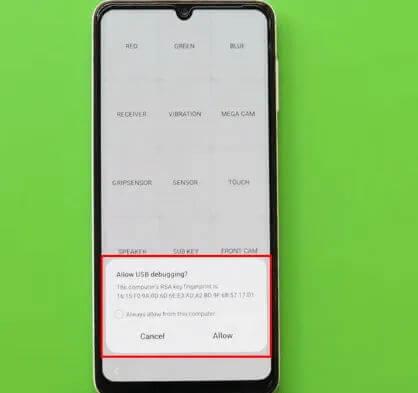
Explore las distintas opciones de configuración que aparecen.
Paso 3: Ejecute la Herramienta SamFW y elimine FRP
Abra la Herramienta SamFW mientras se asegura de que su dispositivo Samsung está correctamente conectado al ordenador.
Haga clic en el botón Configuración dentro de la herramienta.
Instale los controladores USB de Samsung y Windows C++ Visual si es necesario.
Verifique la conectividad de los controladores desde el menú de configuración.
Acceda a la sección Modo de prueba marcando #01# en el teléfono.
Acepte la opción de depuración USB si se le solicita en el teléfono.
Selecciona el botón Factory Reset de la lista de opciones.
La herramienta ejecutará varios comandos para desbloquear el FRP.
Finalmente, el dispositivo arrancará como antes, con el FRP eliminado.
2¿Cómo anular el FRP en Android 13 con ROM2box? [Compatible con Vivo]
ROM2box es una herramienta fácil de usar que simplifica el proceso de anular FRP, flashear ROMs y desbloquear teléfonos Android. Está diseñado específicamente para trabajar con varias marcas de teléfonos inteligentes, incluyendo Vivo y Redmi.
ROMProvider ha desarrollado esta herramienta para satisfacer las necesidades de reparación de teléfonos inteligentes sin necesidad de ningún proceso de autenticación. ROM2box es altamente compatible con una amplia gama de dispositivos Android con procesadores Mediatek, QCOM y Spreadtrum. También es compatible con dispositivos que tienen opciones de descarga limitadas.
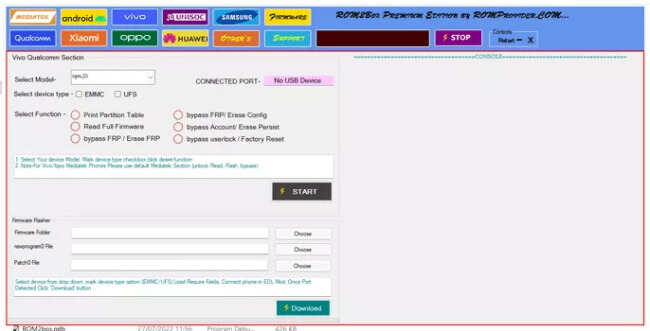
Para anular el FRP en un dispositivo Vivo utilizando ROM2box, sigue estos pasos:
Descarga el archivo zip desde el sitio oficial.
Descomprime todos los archivos en la unidad C: (asegúrate de extraerlos en el mismo directorio).
Desactiva tu antivirus antes de proceder con la instalación.
Extrae los archivos de la última versión de ROM2Box 3.4 en el mismo directorio.
Ejecute el archivo "install.bat".
Abra la carpeta ROM2Box.
Ejecute "ROM2box.exe".
Instala los controladores necesarios (omite este paso si ya los tienes instalados).
Conecta tu teléfono al ordenador.
Comience a utilizar ROM2Box realizando las funciones deseadas.
Preguntas Frecuentes sobre FRP Google Lock
P1: ¿Qué es FRP Google Lock?
FRP Google Lock, también conocido como Factory Reset Protection, es una función de seguridad introducida por Google para evitar el acceso no autorizado a los dispositivos Android. Requiere que los usuarios verifiquen sus credenciales de cuenta de Google después de un restablecimiento de fábrica para garantizar la seguridad del dispositivo.
P2: ¿Por qué debería anular el bloqueo FRP de Google?
Estas son algunas de las razones por las que puede ser necesario anular el bloqueo FRP de Google:
Si olvida las contraseñas de la cuenta de Google utilizadas para configurar el dispositivo, es posible que no pueda acceder a él sin anular el bloqueo FRP.
Ha adquirido un dispositivo Android de segunda mano y el propietario anterior no eliminó correctamente su cuenta de Google.
Debido a un fallo de software u otros problemas, es posible que te encuentres bloqueado en tu dispositivo, sin poder recordar o autenticar la cuenta de Google asociada.
Después de un restablecimiento de fábrica, es posible que te encuentres con el bloqueo FRP si no tienes las credenciales de la cuenta de Google correspondiente.
P3: ¿Se puede anular el FRP sin utilizar ninguna herramienta?
Anular el FRP sin utilizar ninguna herramienta puede ser complicado, especialmente en las versiones más recientes de Android. Sin embargo, algunos procedimientos oficiales específicos del dispositivo o centros de servicio autorizados pueden ofrecer métodos alternativos para anular el FRP.
P4: ¿Son seguras las herramientas de anulación de FRP?
Las herramientas de anulación de FRP desarrolladas por fuentes de confianza suelen ser seguras. Aquí recomendamos iDelock para Android. Esta herramienta es 100% segura de usar y promete no violar su privacidad. Todos los datos están seguros con iDelock.
Conclusión
Comprender y anular con éxito FRP en Android 13/12/11 es crucial para recuperar el acceso a sus dispositivos Android como Samsung, Xiaomi, Redmi o Vivo. Con las herramientas y técnicas adecuadas, como iDelock para Android, puede omitir los bloqueos FRP y disfrutar de una experiencia Android fluida sin las limitaciones impuestas por la función de seguridad.
Descargar Ahora
Descarga Segura
Muy Pronto
Descarga Segura